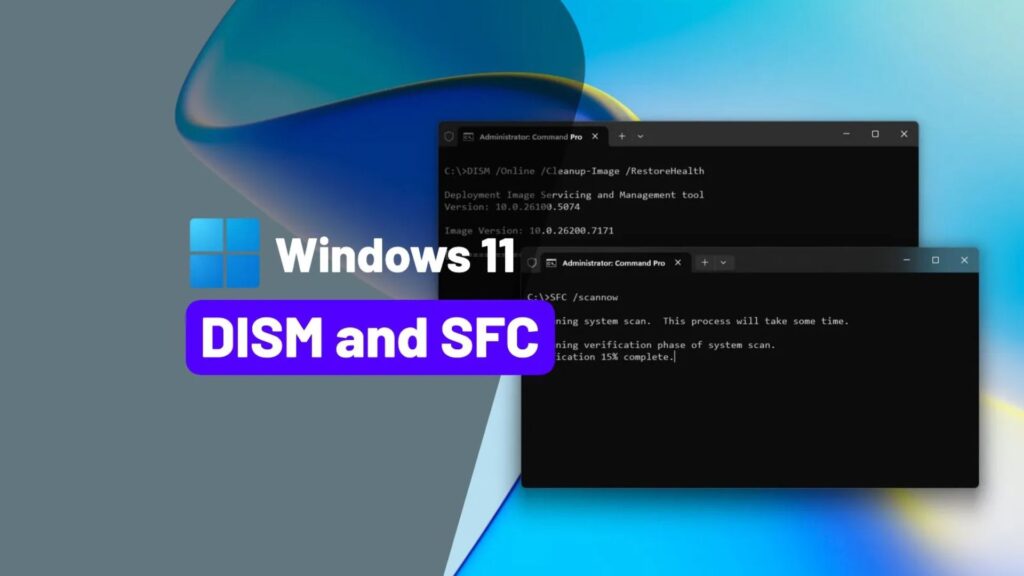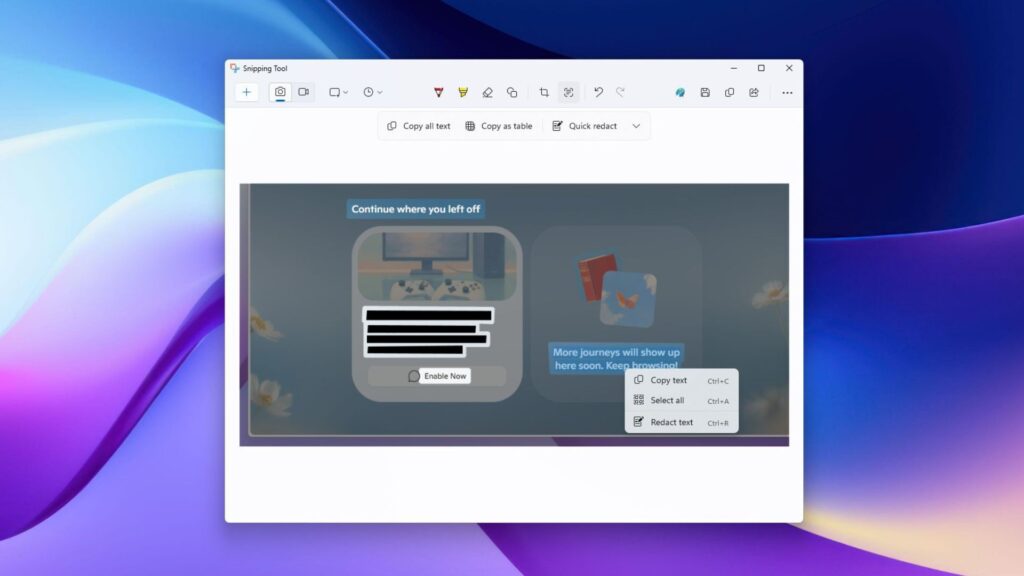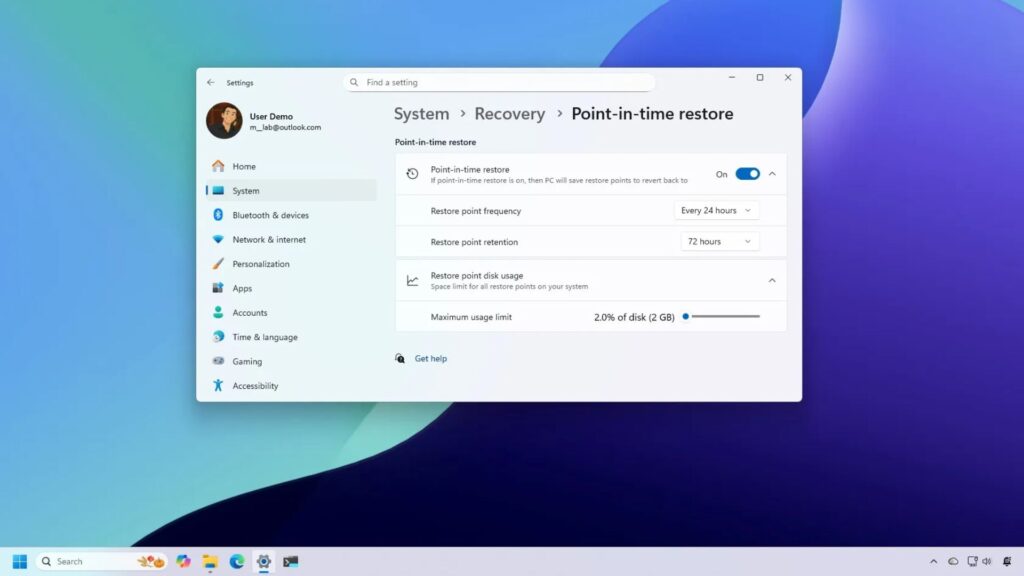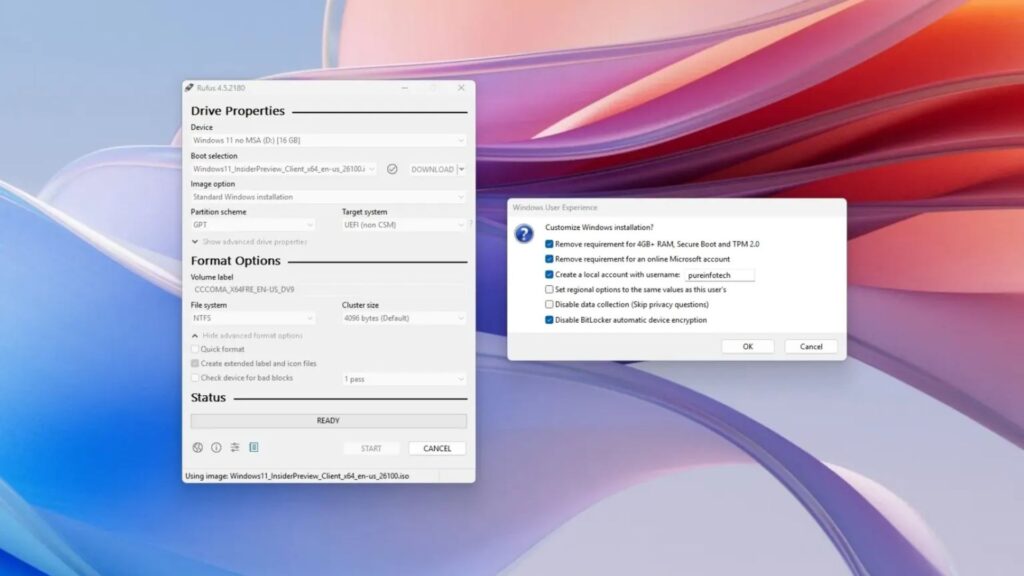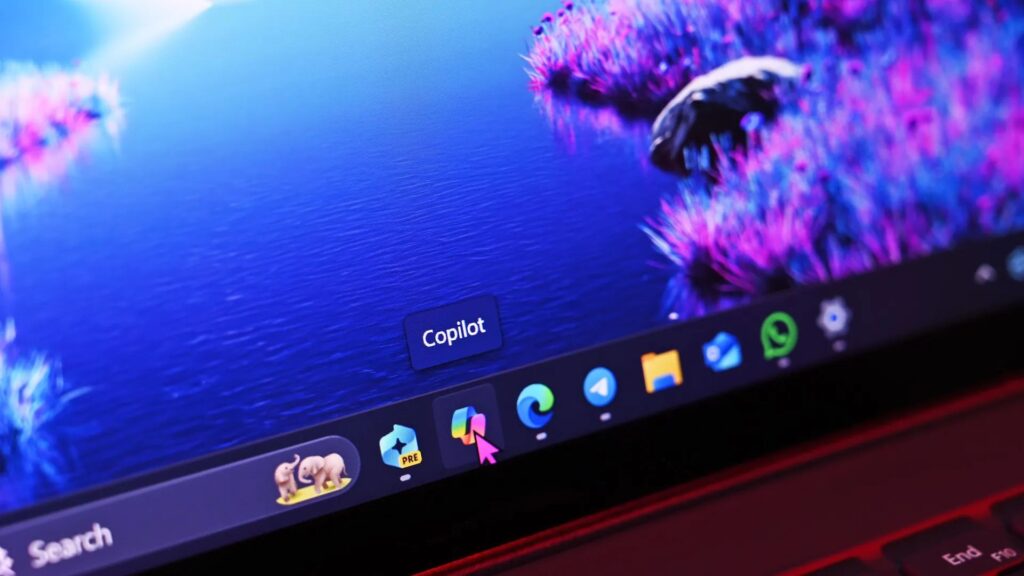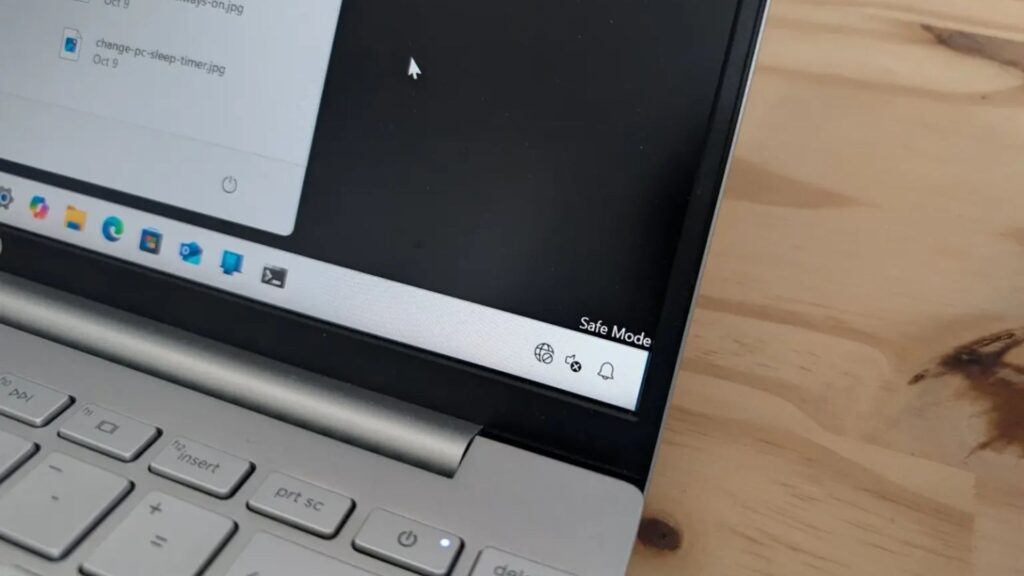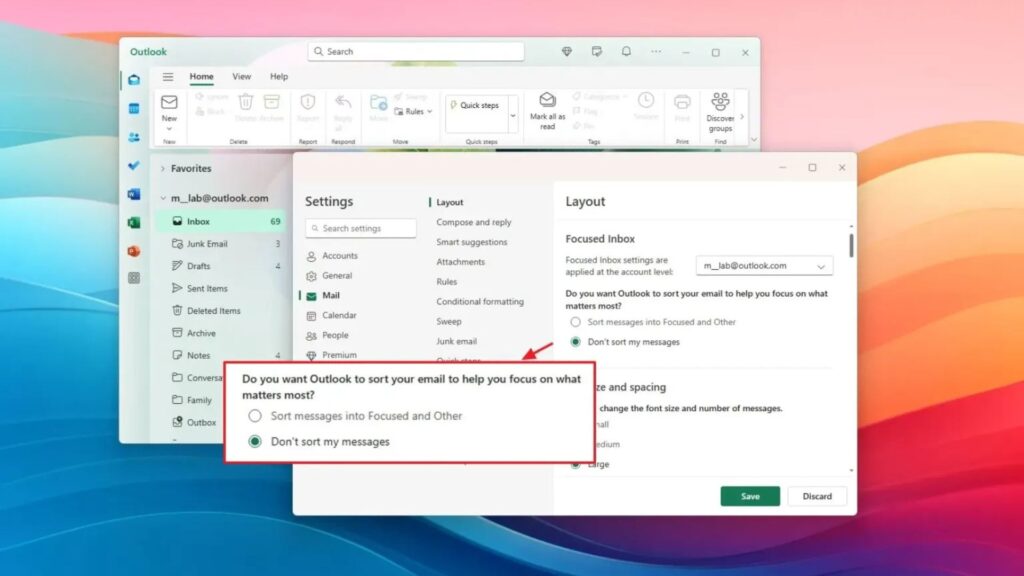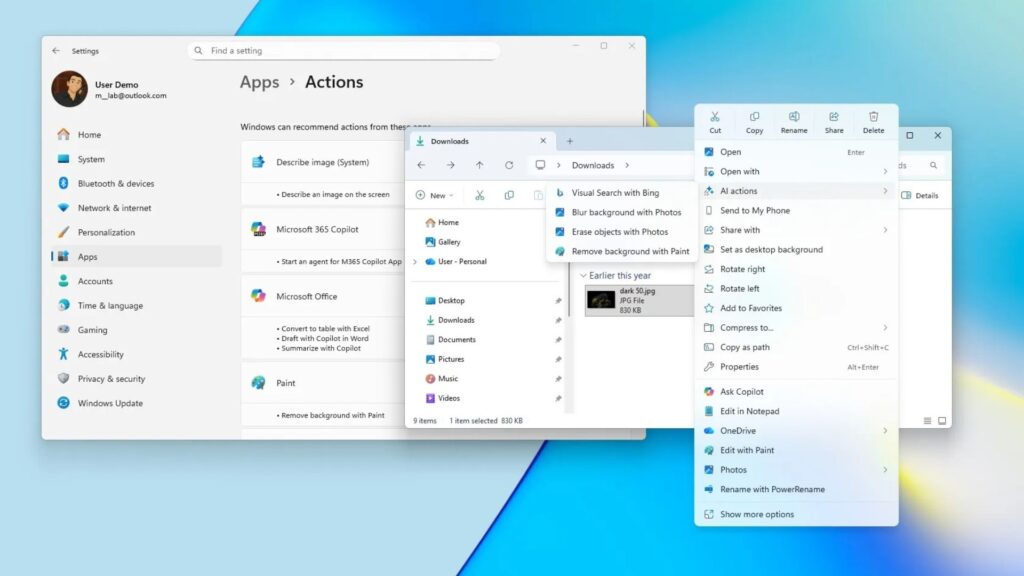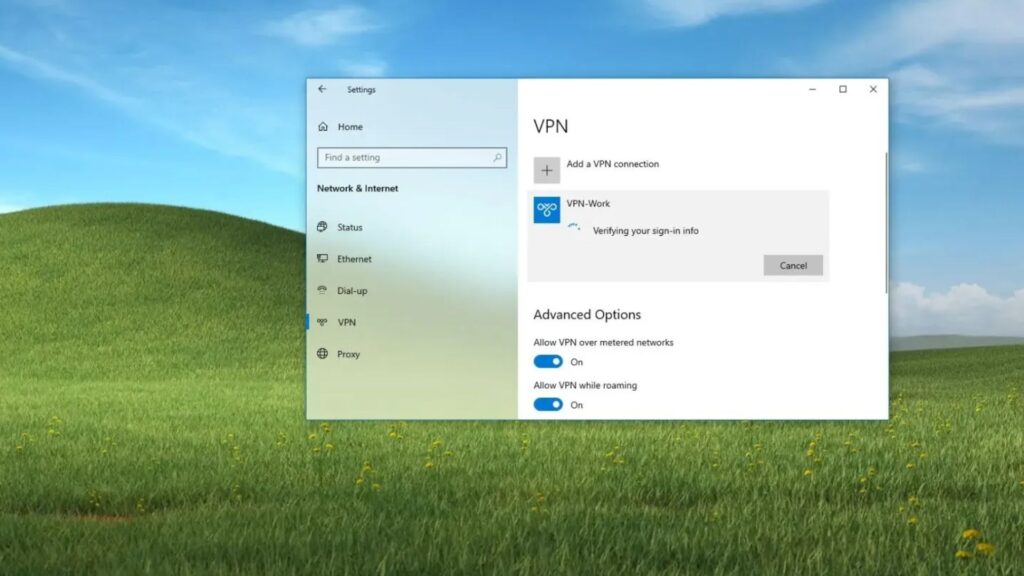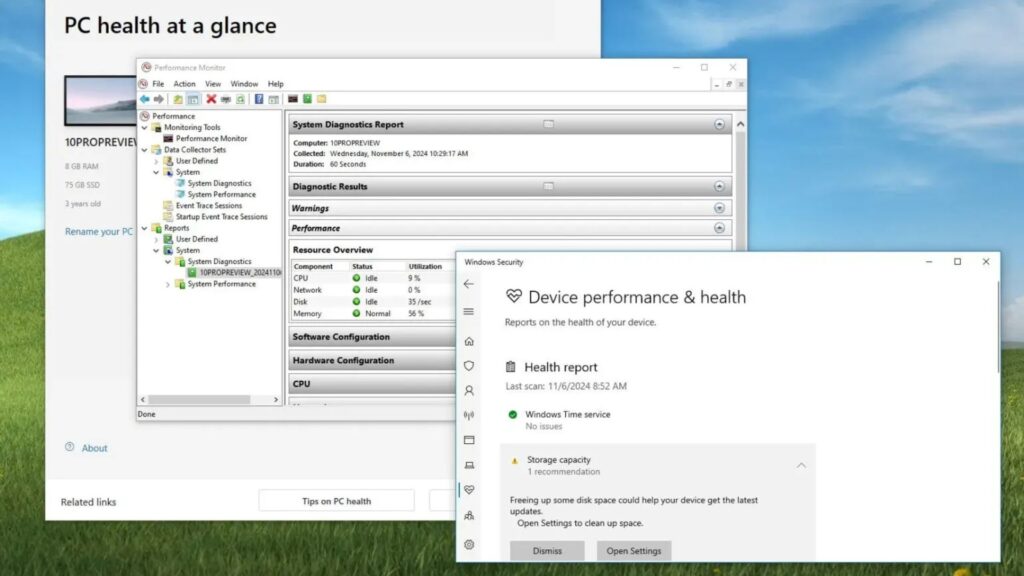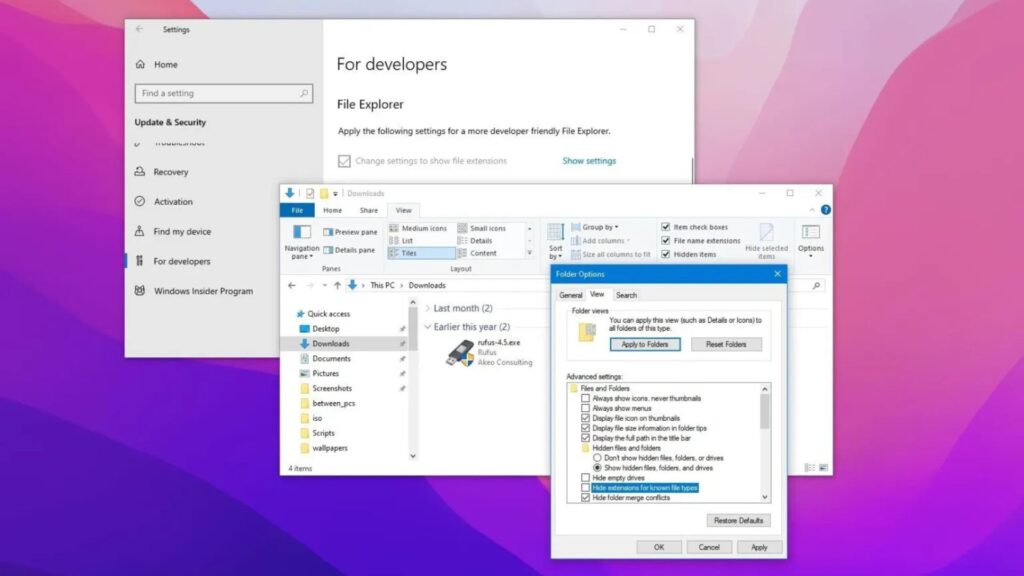Top 6 thủ thuật đăng ký mà người dùng công nghệ phải áp dụng trên Windows 11
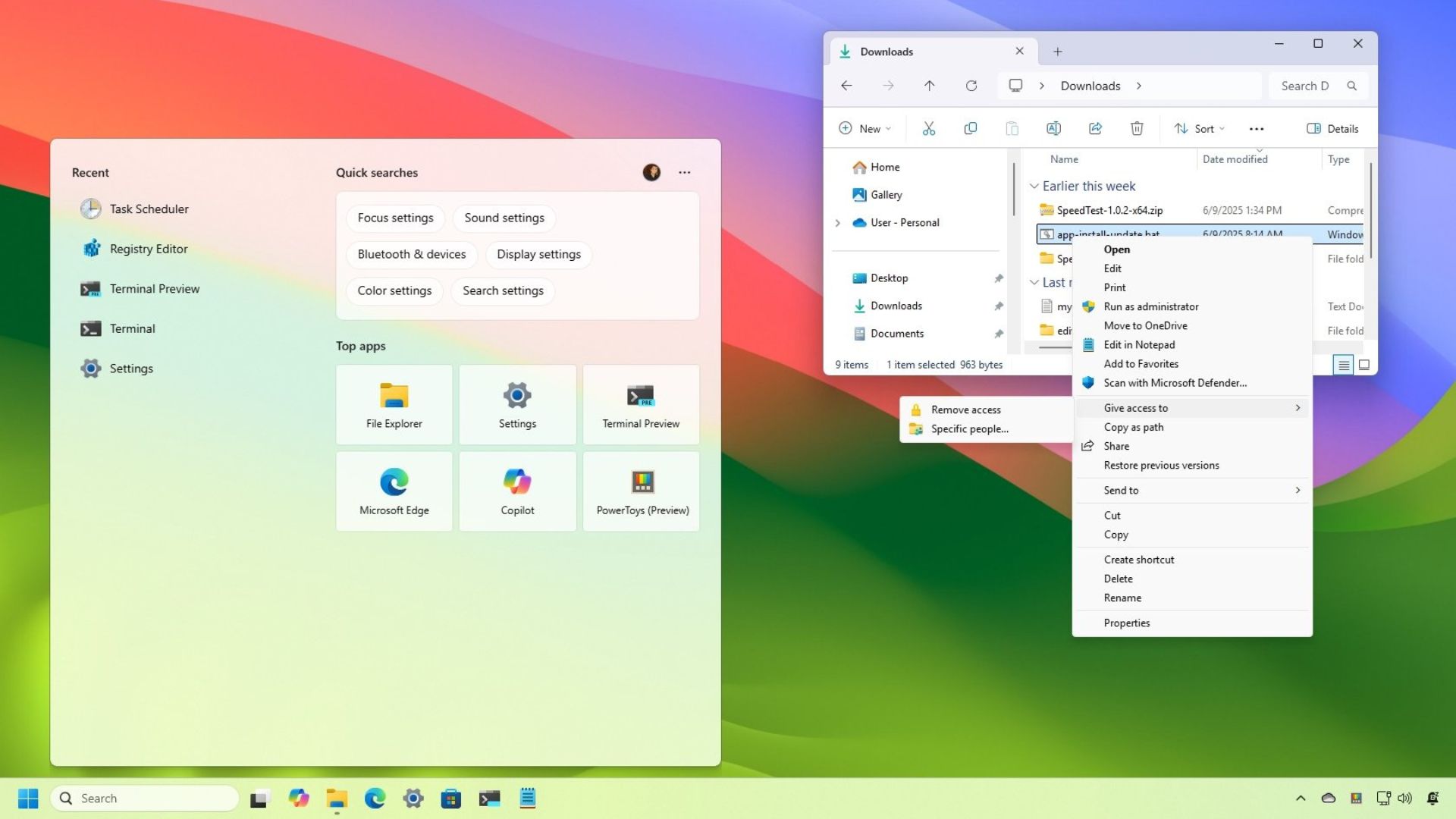
Một số thay đổi Registry mà tôi luôn áp dụng cho Windows 11, vì cấu hình mặc định chưa đủ tốt.
Mặc dù Windows 11 cung cấp nhiều công cụ để tùy chỉnh hệ thống như ứng dụng Settings, Control Panel, và Group Policy Editor, những người dùng có kinh nghiệm thường tìm đến Registry Editor để kiểm soát hệ điều hành một cách sâu sắc và chi tiết hơn.
Trong quá trình sử dụng, tôi nhận ra mình thường xuyên thực hiện ít nhất sáu tinh chỉnh Registry để tối ưu hóa trải nghiệm trên các thiết bị của mình. Những thay đổi này không chỉ mang tính thẩm mỹ mà còn giúp cải thiện toàn diện trải nghiệm người dùng.
Ví dụ, tôi luôn tắt trang “Home” trong ứng dụng Settings để tránh lộn xộn. Tôi cũng tạm dừng Windows Update và chỉ cài đặt các bản vá thủ công khi phù hợp với công việc. Màn hình khóa, dù đẹp mắt, thường là một bước thừa mà tôi không cần, nên tôi loại bỏ nó hoàn toàn.
Một thủ thuật tôi không bao giờ bỏ qua là tắt kết quả tìm kiếm trên web trong Windows Search, đặc biệt trên các máy tính mà tôi chỉ muốn tập trung vào kết quả tìm kiếm cục bộ. Để thực hiện, tôi cần áp dụng một giá trị Registry cụ thể để tắt tích hợp với Bing.
Trong bài hướng dẫn này, tôi sẽ trình bày sáu tinh chỉnh Registry hàng đầu mà tôi tin rằng mọi người dùng thành thạo nên áp dụng trên Windows 11.
Cảnh báo: Chỉnh sửa Registry có rủi ro và có thể gây hư hỏng vĩnh viễn cho hệ thống nếu bạn không thực hiện đúng cách. Trước khi tiến hành, bạn nên sao lưu toàn bộ PC để đề phòng rủi ro.
Xem thêm: Hướng dẫn chi tiết cách cấu hình Windows Sandbox trên Windows 11 và Windows 10
Các tinh chỉnh dưới đây không được sắp xếp theo thứ tự ưu tiên.
1. Tắt trang “Home” trong Settings
Ban đầu, ứng dụng Settings mở thẳng vào mục “System”. Tuy nhiên, đội ngũ phát triển sau đó đã thêm trang “Home” với mục đích hiển thị các cài đặt thường dùng và gợi ý, nhưng đây cũng là nơi Microsoft đặt các khuyến nghị quảng cáo sản phẩm.
Mặc dù hệ điều hành không cho phép tùy chỉnh trang này, bạn có thể tắt nó và đưa “System” trở lại làm trang mặc định.
Để tắt trang Home trong Settings trên Windows 11, bạn làm theo các bước sau:
- Mở Start.
- Tìm kiếm
regeditvà nhấp vào kết quả trên cùng để mở Registry Editor. - Truy cập đường dẫn sau:
HKEY_LOCAL_MACHINE\SOFTWARE\Microsoft\Windows\CurrentVersion\Policies\Explorer - Nhấp chuột phải vào khóa Explorer, chọn New, rồi chọn String Value.
- Nhấp chuột phải vào chuỗi vừa tạo, chọn Modify.
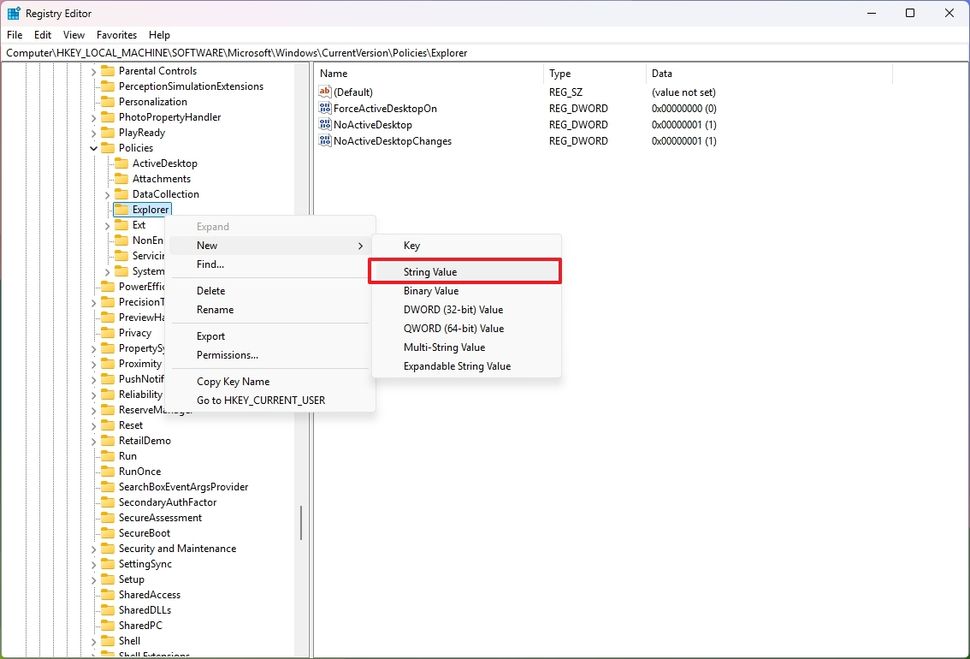
- Nhấp vào OK.
- Khởi động lại thiết bị.
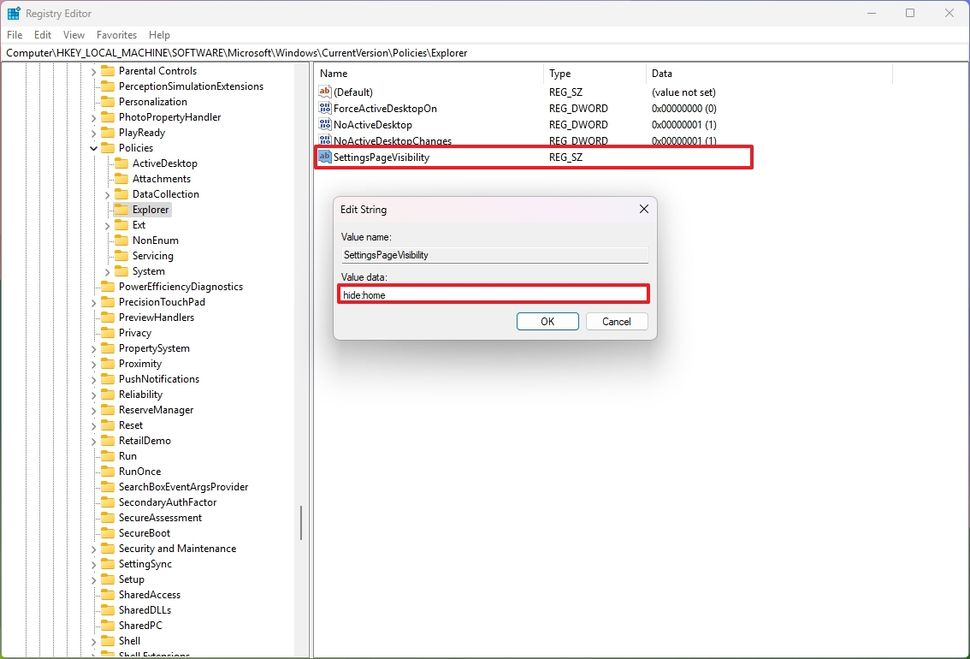
Sau khi hoàn tất, lần tới khi bạn mở ứng dụng Settings, trang “Home” sẽ không còn xuất hiện, và bạn sẽ được đưa thẳng đến trang “Settings”.
Nếu muốn khôi phục lại, bạn làm theo các bước tương tự nhưng ở bước 4, nhấp chuột phải vào chuỗi SettingsPageVisibility, chọn Delete và khởi động lại thiết bị.
Bạn cũng có thể sử dụng Registry hoặc Group Policy để loại bỏ hầu hết các trang trong ứng dụng Settings.
2. Tắt tự động cập nhật Windows
Một trong những tính năng gây tranh cãi nhất của Windows 11 là hệ thống cập nhật. Mặc dù các bản cập nhật rất quan trọng để vá lỗi bảo mật, cải thiện hiệu suất và bổ sung tính năng mới, chúng cũng nổi tiếng là hay gây ra sự cố.
Mặc dù hệ điều hành gần như không cho phép bạn tắt hoàn toàn hệ thống cập nhật, bạn có thể chỉnh sửa Registry để ngăn hệ thống tự động tải xuống và cài đặt các bản cập nhật.
Với cách này, bạn vẫn có thể kiểm tra và tải xuống các bản cập nhật theo cách thủ công từ mục “Windows Update” trong Settings.
Để tắt tự động cập nhật Windows trên Windows 11, bạn làm theo các bước sau:
- Mở Start.
- Tìm kiếm
regeditvà nhấp vào kết quả trên cùng để mở Registry Editor. - Truy cập đường dẫn sau:
HKEY_LOCAL_MACHINE\SOFTWARE\Policies\Microsoft\Windows - Nhấp chuột phải vào khóa Windows, chọn New, rồi chọn Key.
- Đặt tên khóa là
WindowsUpdatevà nhấn Enter. - Nhấp chuột phải vào khóa vừa tạo, chọn New, rồi chọn Key.
- Đặt tên khóa là
AUvà nhấn Enter. - Đặt tên DWORD mới là
NoAutoUpdatevà nhấn Enter.
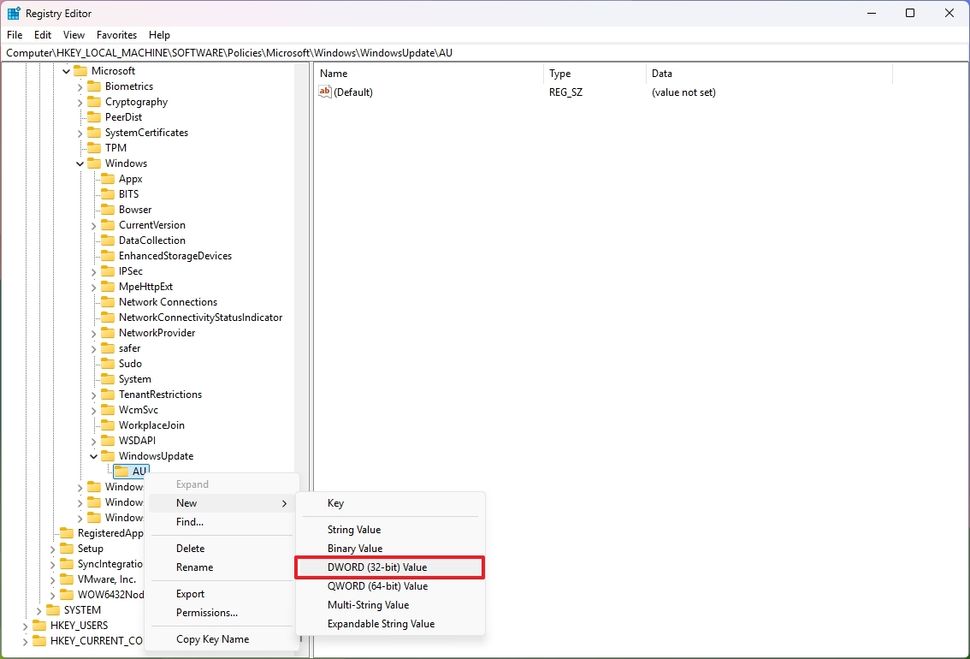
- Nhấp chuột phải vào khóa vừa tạo và chọn Modify.
- Nhấp vào OK.
- Khởi động lại thiết bị.
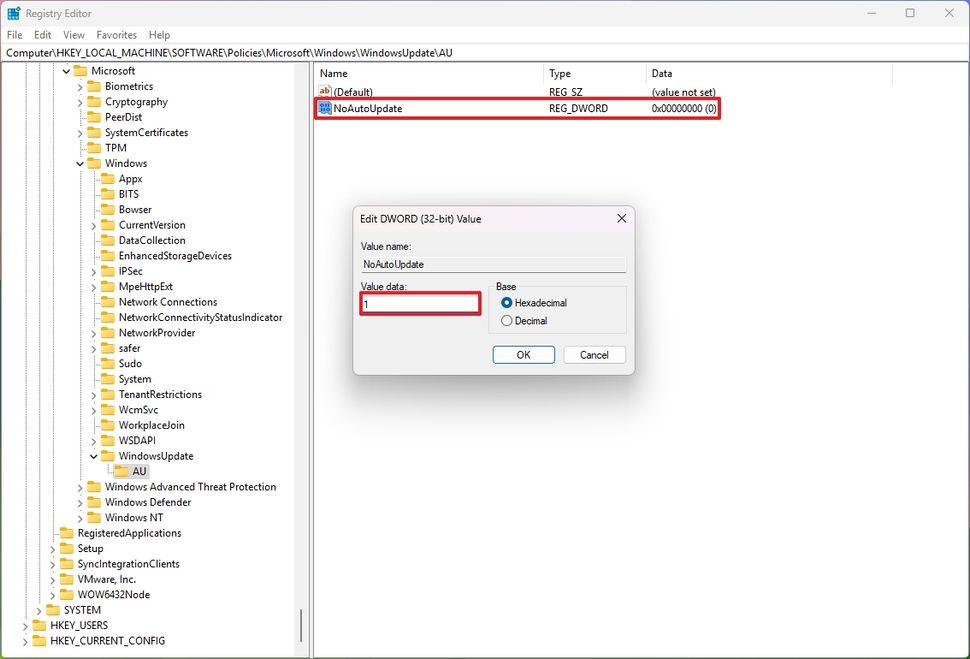
Sau khi hoàn tất, máy tính sẽ không còn tự động tải xuống và cài đặt các bản cập nhật nữa. Tuy nhiên, khi bạn muốn, bạn vẫn có thể cập nhật thiết bị bằng cách nhấp vào nút “Check for updates” (Kiểm tra cập nhật) từ trang “Windows Update”.
Nếu muốn hoàn tác các thay đổi, bạn có thể làm theo các bước tương tự nhưng ở bước 4, nhấp chuột phải vào khóa WindowsUpdate, chọn Delete và khởi động lại thiết bị.
3. Tắt trải nghiệm màn hình khóa
Trên Windows 11, Màn hình khóa là màn hình đầu tiên xuất hiện khi bạn khởi động thiết bị, trước cả màn hình đăng nhập.
Nếu bạn muốn tăng tốc quá trình đăng nhập, bạn có thể tắt trải nghiệm Màn hình khóa bằng nhiều cách, bao gồm cả Registry.
Để tắt Màn hình khóa trên Windows 11 thông qua Registry, bạn làm theo các bước sau:
- Mở Start.
- Tìm kiếm
regeditvà chọn kết quả trên cùng để mở Registry. - Truy cập đường dẫn sau:
HKEY_LOCAL_MACHINE\SOFTWARE\Policies\Microsoft\Windows - Nhấp chuột phải vào khóa Windows, chọn New, rồi chọn Key.
- Đặt tên khóa là
Personalizationvà nhấn Enter. - Đặt tên khóa là
Nolockscreenvà nhấn Enter.
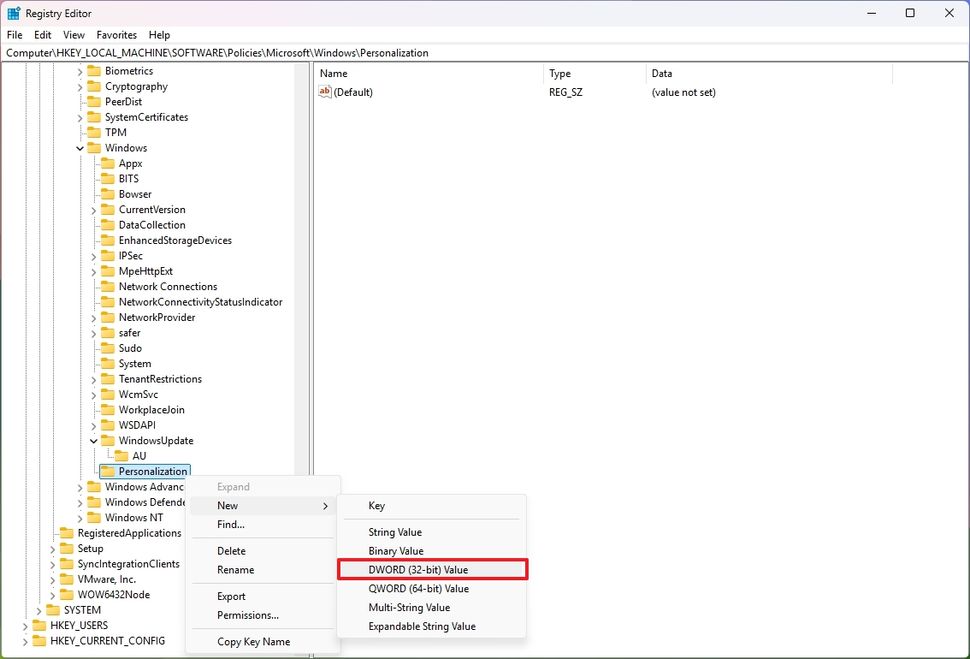
- Nhấp chuột phải vào khóa
Nolockscreenvà chọn Modify. - Nhấp vào OK.
- Khởi động lại thiết bị.
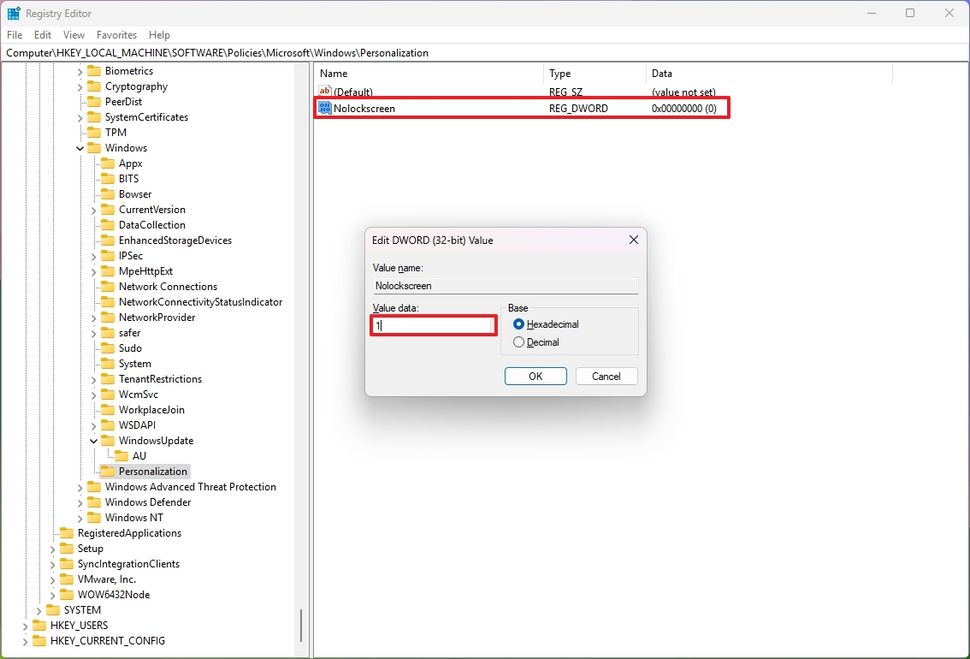
Sau khi hoàn tất, lần tới khi bạn khởi động máy tính, nó sẽ tải thẳng vào Màn hình đăng nhập.
Nếu muốn bật lại, bạn làm theo các bước tương tự như trên nhưng ở bước 8, đặt giá trị Nolockscreen thành 0 hoặc xóa khóa Registry.
4. Tắt kết quả Bing trong Start Menu
Khi thực hiện tìm kiếm trên Windows 11 thông qua Thanh tác vụ, ngoài kết quả cho ứng dụng, cài đặt và tài liệu, trải nghiệm Windows Search còn bao gồm các kết quả web liên quan.
Nếu bạn chỉ muốn nhận kết quả tìm kiếm cục bộ, hệ điều hành không có tùy chọn để tắt tính năng này, nhưng bạn có thể vô hiệu hóa nó từ Registry.
Để tắt kết quả tìm kiếm của Bing từ Windows Search, bạn làm theo các bước sau:
- Mở Start.
- Tìm kiếm
regeditvà nhấp vào kết quả trên cùng để mở Registry Editor. - Truy cập đường dẫn sau:
HKEY_CURRENT_USER\SOFTWARE\Policies\Microsoft\Windows - Nhấp chuột phải vào khóa Windows, chọn New, rồi chọn Key.
- Đặt tên khóa là
Explorervà nhấn Enter. - Đặt tên DWORD là
DisableSearchBoxSuggestionsvà nhấn Enter.
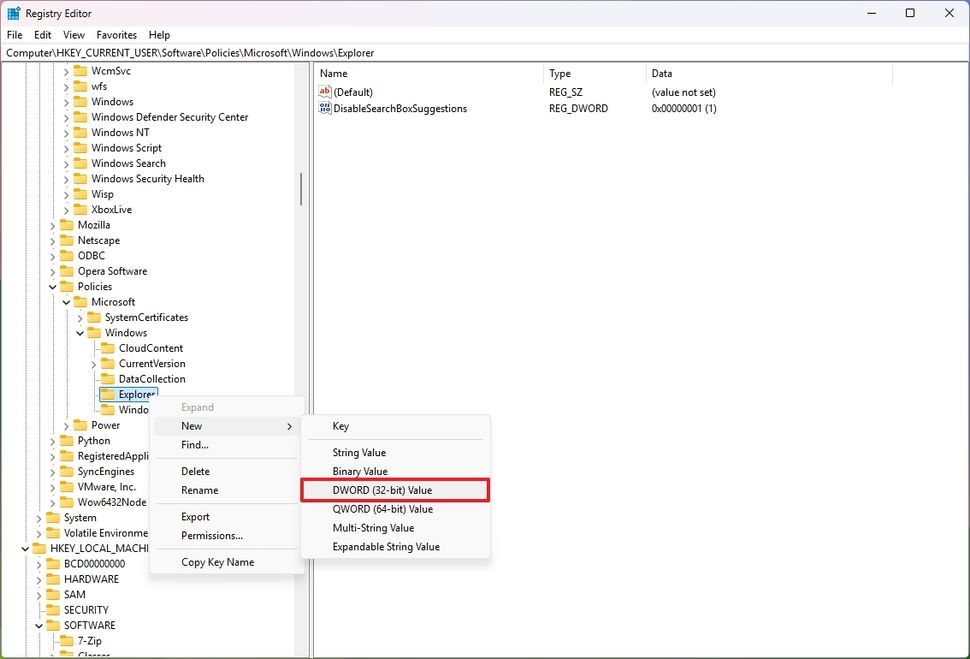
- Nhấp chuột phải vào khóa vừa tạo và chọn Modify.
- Nhấp vào OK.
- Khởi động lại thiết bị.
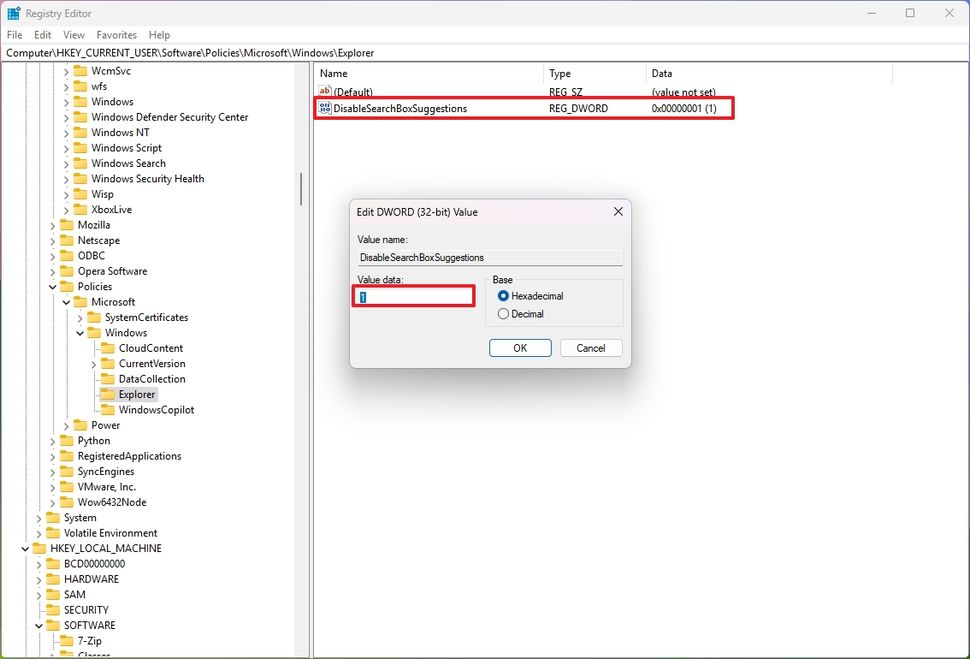
Sau khi hoàn tất, trải nghiệm Windows Search sẽ chỉ hiển thị kết quả từ các ứng dụng, cài đặt và tệp tin.
Nếu muốn hoàn tác các thay đổi, bạn có thể làm theo các bước tương tự như trên nhưng ở bước 6 (bên trong khóa Explorer), nhấp chuột phải vào DWORD DisableSearchBoxSuggestions và chọn Delete.
5. Kích hoạt menu ngữ cảnh cổ điển
Windows 11 có một menu ngữ cảnh được thiết kế lại, nhưng vấn đề là menu này đã giảm bớt số lượng tùy chọn. Bạn vẫn có thể truy cập menu cũ, nhưng cần thêm một vài bước.
Nếu bạn thích menu ngữ cảnh cổ điển (nhiều tùy chọn hơn), bạn có thể tắt thiết kế hiện đại và đặt thiết kế cũ làm mặc định thông qua Registry.
Để bật menu ngữ cảnh cổ điển trên Windows 11, bạn làm theo các bước sau:
- Mở Start.
- Tìm kiếm
regeditvà nhấp vào kết quả trên cùng để mở Registry. - Truy cập đường dẫn sau:
HKEY_CURRENT_USER\SOFTWARE\CLASSES\CLSID - Đặt tên khóa là
{86ca1aa0-34aa-4e8b-a509-50c905bae2a2}và nhấn Enter.
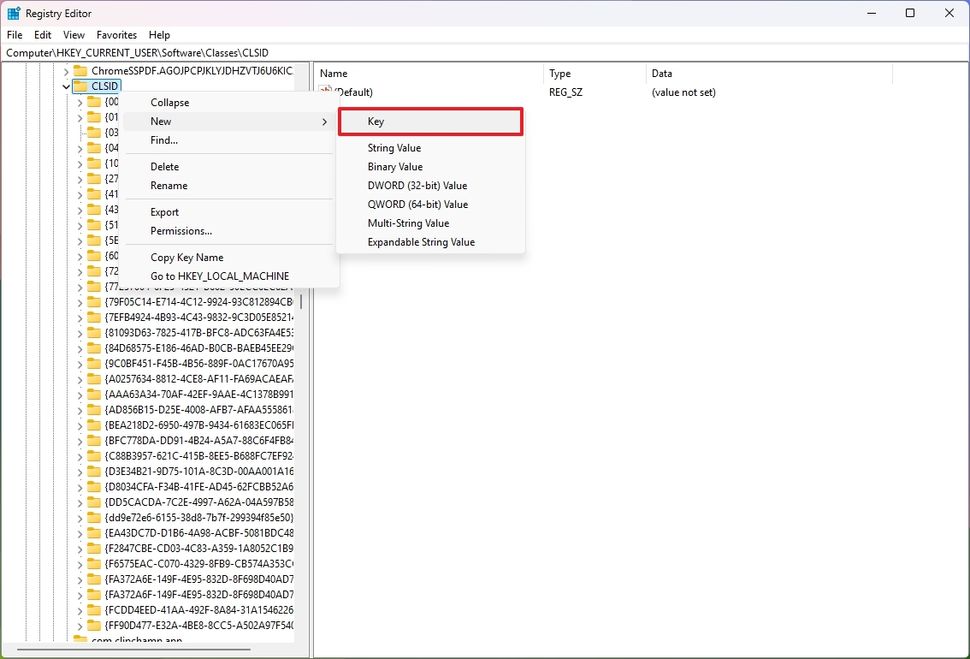
- Nhấp chuột phải vào khóa vừa tạo, chọn New, rồi chọn Key.
- Đặt tên khóa là
InprocServer32và nhấn Enter. - Nhấp chuột phải vào khóa chuỗi mặc định và chọn Modify.
- Nhấp vào OK.
- Khởi động lại thiết bị.

Sau khi hoàn tất, lần tới khi bạn nhấp chuột phải vào một mục trong File Explorer, bạn sẽ có menu ngữ cảnh cũ với tất cả các tùy chọn được hỗ trợ.
Nếu muốn bật lại menu ngữ cảnh hiện đại, bạn có thể làm theo các bước tương tự như trên nhưng ở bước 4, nhấp chuột phải vào khóa {86ca1aa0-34aa-4e8b-a509-50c905bae2a2} và chọn Delete.
Microsoft đã thiết kế lại hoàn toàn menu ngữ cảnh cổ điển, vốn đã trở nên lộn xộn với hàng thập kỷ các lệnh và tiện ích mở rộng. Menu “hiện đại” mới sử dụng một bố cục sạch sẽ, gọn gàng, chỉ hiển thị các hành động liên quan nhất như Cut, Copy, Paste, Rename và Delete, mang lại trải nghiệm mượt mà, hiệu quả, phù hợp với phong cách của Windows 11.
Tuy nhiên, tính tương thích vẫn là ưu tiên hàng đầu, và kết quả là hệ điều hành vẫn cung cấp menu cũ đầy đủ thông qua tùy chọn “Show more options” (Hiển thị nhiều tùy chọn hơn) hoặc phím tắt “Shift + F10”, đảm bảo người dùng vẫn có thể truy cập mọi lệnh, bao gồm cả những lệnh từ các ứng dụng bên thứ ba chưa cập nhật API menu ngữ cảnh mới.
Trớ trêu thay, menu mới vẫn tiếp tục có thêm các tùy chọn, vì vậy việc thiết kế mới này trở nên lộn xộn một lần nữa chỉ là vấn đề thời gian.
6. Bật tính năng sao lưu Registry tự động
Cho đến Windows 11 phiên bản 1803, hệ thống tự động tạo bản sao lưu Registry mỗi khi máy tính khởi động thành công vào thư mục “RegBack”. Tuy nhiên, tính năng này sau đó đã bị loại bỏ để giảm dung lượng lưu trữ của hệ thống.
Mặc dù không nhiều người biết đến tính năng này, nó là một cách tuyệt vời để khôi phục hệ thống sau một bản cập nhật lỗi hoặc khi các thay đổi hệ thống khiến hệ điều hành không thể khởi động đúng cách. Tuy nhiên, bạn hoàn toàn có thể khôi phục chức năng này bằng cách sử dụng Registry.
Để bật tính năng sao lưu Registry tự động trên Windows 11, bạn làm theo các bước sau:
- Mở Start.
- Tìm kiếm
regeditvà nhấp vào kết quả trên cùng để mở Registry. - Truy cập đường dẫn sau:
HKLM\System\CurrentControlSet\Control\Session Manager\Configuration Manager - Xác nhận tên khóa là
EnablePeriodicBackupvà nhấn Enter.
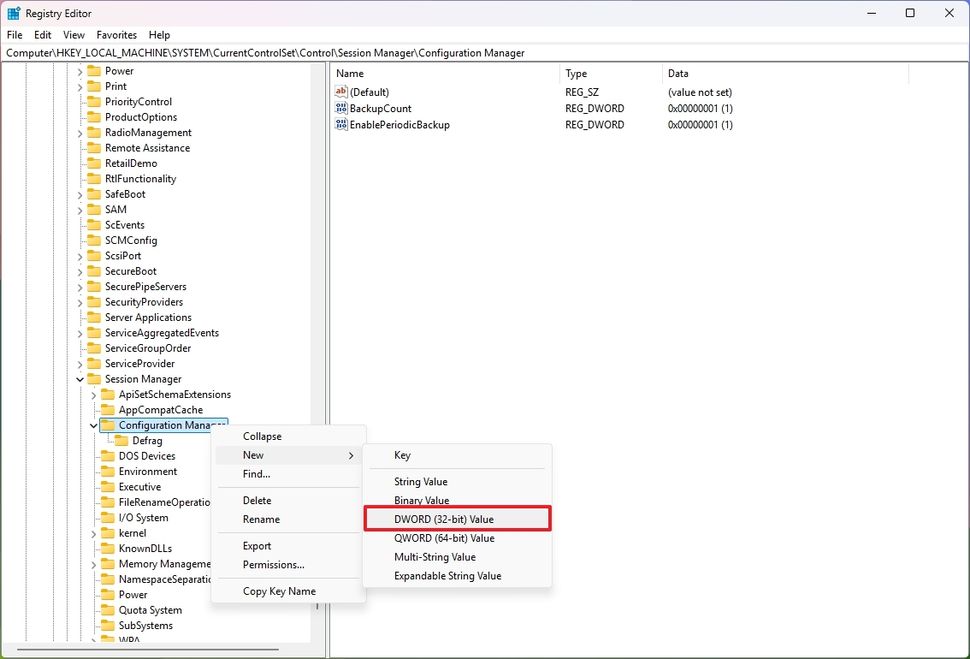
- Nhấp chuột phải vào khóa vừa tạo và chọn Modify.
- Nhấp vào OK.
- Mở Start.
- Đặt giá trị từ 0 đến 1 .
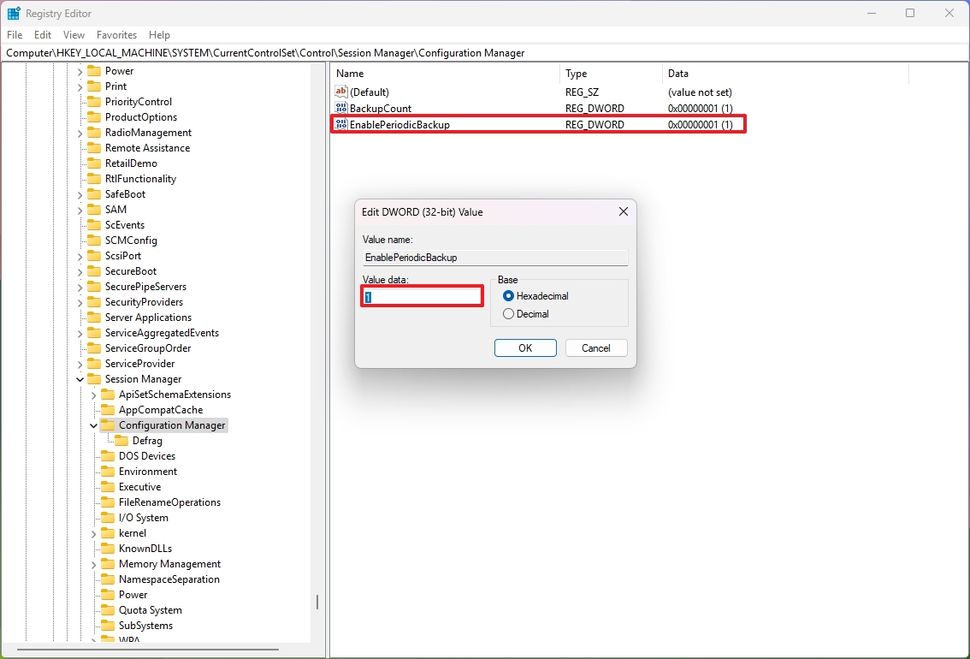
- Tìm kiếm Command Prompt, nhấp chuột phải vào kết quả trên cùng và chọn Run as administrator (Chạy với quyền quản trị).
- Gõ lệnh sau để tạo một tác vụ sẽ chạy quá trình sao lưu và nhấn Enter:
schtasks /Create /TN "\MyTasks\MyRegistryBackup" /TR "schtasks /run /i /tn \"\Microsoft\Windows\Registry\RegIdleBackup\"" /SC DAILY /ST 12:00 /RU "SYSTEM" /RL HIGHEST /F
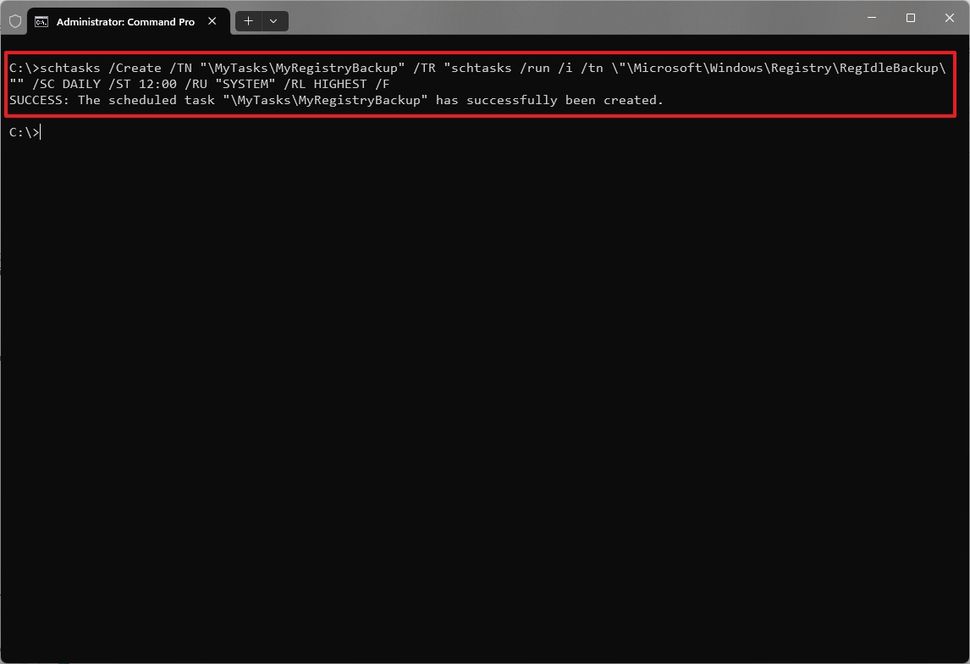
Sau khi hoàn tất các bước, Windows 11 sẽ tạo một bản sao lưu Registry khi tác vụ được lên lịch.
Lệnh trên sẽ tạo một thư mục mới tên là “MyTasks” và một tác vụ “MyRegistryBackup” trong Task Scheduler, và nó sẽ chạy hàng ngày vào lúc 12 giờ trưa. Bạn luôn có thể cập nhật tên, vị trí và thời gian để phù hợp với sở thích của mình.
Mặc dù tôi biết rằng một số tinh chỉnh có thể được quản lý thông qua các phương tiện khác, chẳng hạn như Group Policy Editor, nhưng việc biết cách thay đổi chúng bằng Registry có thể rất hữu ích khi bạn muốn tạo một tập lệnh để thực hiện các thay đổi hệ thống trên nhiều máy tính.
Bạn có biết bất kỳ tinh chỉnh Registry nào khác mà bạn luôn áp dụng trên một thiết lập mới không? Hãy cho tôi biết trong phần bình luận nhé.
7. Kết luận
Windows 11 không chỉ mang đến giao diện hiện đại và trải nghiệm mượt mà, mà còn ẩn chứa nhiều tiềm năng tối ưu hóa thông qua những thủ thuật đăng ký mà chúng tôi vừa chia sẻ. Từ việc tăng tốc hiệu suất, tùy chỉnh giao diện, đến nâng cao bảo mật, 6 thủ thuật này sẽ giúp bạn làm chủ hệ điều hành và biến chiếc máy tính của bạn thành một cỗ máy mạnh mẽ, phù hợp với mọi nhu cầu công nghệ. Hãy thử áp dụng ngay hôm nay để cảm nhận sự khác biệt!
Xem thêm: Hướng dẫn cách chạy ứng dụng tự động khi khởi động trong Windows 11 và Windows 10
Nếu bạn đang tìm kiếm những giải pháp công nghệ tối ưu hoặc cần hỗ trợ về phần mềm, phần cứng, đừng quên ghé qua COHOTECH – cửa hàng công nghệ hàng đầu với đội ngũ chuyên gia luôn sẵn sàng đồng hành cùng bạn. Tại COHOTECH, bạn sẽ tìm thấy mọi thứ từ thiết bị hiện đại đến dịch vụ tư vấn chuyên sâu, giúp nâng tầm trải nghiệm công nghệ của bạn.
Hãy chia sẻ cảm nhận của bạn! Bạn đã áp dụng thủ thuật nào trong số này? Có mẹo nào hay ho khác mà bạn muốn giới thiệu? Đừng ngần ngại để lại bình luận ngay bên dưới và chia sẻ bài viết này đến bạn bè để cùng nhau khám phá sức mạnh của Windows 11. Sự ủng hộ của bạn là động lực để chúng tôi mang đến nhiều nội dung giá trị hơn nữa!